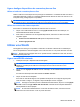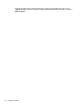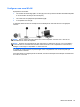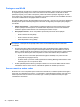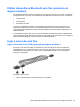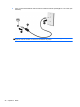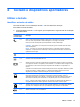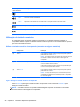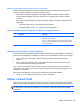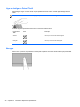HP Notebook User Manual - Linux
Mudar as funções das teclas do teclado numérico incorporado
Pode alternar temporariamente as funções das teclas do teclado numérico incorporado entre as
funções do teclado padrão e as funções do teclado numérico:
● Para utilizar a função de navegação de uma tecla do teclado numérico quando o teclado
numérico estiver desligado, prima sem soltar a tecla fn enquanto prime a tecla do teclado
numérico.
● Para utilizar a função padrão de uma tecla do teclado numérico enquanto o teclado numérico
está ligado:
◦
Prima sem soltar a tecla fn, para escrever em minúsculas.
◦ Prima sem soltar a tecla fn+shift, para escrever em maiúsculas.
Utilizar o teclado numérico integrado (somente em alguns modelos)
Componente Descrição
(1) Tecla num lk Alterna entre a função de navegação e a função numérica no
teclado numérico integrado.
NOTA: A função do teclado que se encontra activa quando o
computador for desligado será reiniciada quando o computador
for novamente ligado.
(2) Teclado numérico integrado Pode ser utilizado como um teclado numérico externo.
Utilizar um teclado numérico externo opcional
As teclas da maioria dos teclados numéricos externos funcionam de maneira diferente, consoante o
modo num lock esteja ligado ou desligado. (O modo num lock é desligado na fábrica.) Por exemplo:
● Com o modo num lock activado, a maior parte das teclas do teclado numérico introduz
números.
●
Com o modo num lock desactivado, a maior parte das teclas do teclado numérico funciona
como as teclas de seta, Page Up ou Page Down.
Com o modo num lock de um teclado numérico externo activado, acende-se a luz respectiva no
computador. Com o modo num lock de um teclado numérico externo desactivado, apaga-se a luz
respectiva no computador.
Para activar ou desactivar o modo num lock no teclado externo enquanto trabalha:
▲
Prima num lk no teclado numérico externo e não no computador.
Utilizar o Painel Táctil
Para mover o ponteiro, faça deslizar o dedo pela superfície do Painel Táctil na direcção pretendida.
Utilize os botões esquerdo e direito do Painel Táctil, como se fossem os botões de um rato externo.
NOTA: Para além dos dispositivos apontadores incluídos no seu computador, é possível ligar um
rato USB externo (adquirido separadamente) ao computador, utilizando uma das portas USB do
computador.
Utilizar o Painel Táctil 29